Hướng dẫn khắc phục lỗi không thể phát video trên iOS 10
Được đánh giá là phiên bản iOS an toàn và ổn định trong tất cả các phiên bản iOS từ trước đến nay, và đã có 90% người dùng iOS cập nhật lên iOS 10. Tuy nhiên, iOS 10 vẫn còn xuất hiện một vài lỗi nhỏ gây khó chịu cho người dùng trong quá trình sử dụng. Điển hình lỗi không thể phát video đang gây cho người dùng rất nhiều phiền phức.

Hướng dẫn khắc phục lỗi không thể phát video trên iOS 10
Một vài phương pháp dưới đây có thể sẽ giúp bạn khắc phục lỗi không thể phát video trên iOS 10.
1, Xóa các ứng dụng lỗi trên thiết bị của bạn.

Có thể lỗi không thể phát video phát sinh ngay từ chính ứng dụng mà bạn đang sử dụng để xem video đó (ví dụ như: Facebook, Zalo, WhatsApp,…). Vì vậy, việc đầu tiên mà bạn cần phải làm là xóa các ứng dụng có thể đã gặp lỗi và cài đặt lại chúng từ App Store.
Sau khi cài đặt lại các ứng dụng trên thiết bị iOS mà bạn vẫn gặp phải tình trạng không thể phát video, hãy làm theo các phương pháp tiếp theo.
2, Tải lại video gặp lỗi hoặc không hợp lệ
Trong một vài trường hợp, nguyên nhân phát sinh lỗi này đến từ chính các video mà bạn đã tải về. Có thể bạn đã gặp lỗi đường truyền trong quá trình tải về trước đó, hoặc video upload từ máy chủ đã bị lỗi. Hãy tiến hành tải lại video đó để xác định rõ nguyên nhân lỗi xảy ra.
3, Video bạn tải về có định dạng không được hỗ trợ trên các thiết bị iOS
Hãy đảm bảo các video bạn tải về nằm trong các định dạng video được Apple hỗ trợ:
- H.264 video, 768 kbps maximum, độ phân giải 320*240 pixels, 30 khung hình/s. Level 1.3 for Baseline Profile and 160 Kbps of AAC-LC audio, 48 KHz; định dạng .m4v, mp4, and .mov.
- H.264, 1.5 Mbps maximum, độ phân giải 640*480 pixels, 30 khung hình/s, Baseline Profile (Low-Complexity) with 160 Kbps AAC-LC audio, 48KHz; định dạng .m4v, mp4 and .mov.
- 2.5 Mbps maximum MPEG-4 video, 30 khung hình/s, 640*480 pixels, AAC-LC audio 160 Kbps Simple Profile, 48 kHz; định dạng .m4v, .mp4, and .mov.
4, Khởi động lại thiết bị iOS của bạn
iOS là một hệ điều hành ổn định, tuy nhiên nó vẫn có thể gặp lỗi trong quá trình hoạt động. Việc bạn cần làm là khởi động lại thiết bị để hệ thống có thể đạt hiệu năng ổn định nhất.
Khởi động lại thiết bị qua phương pháp thông thường bằng cách giữ nút nguồn và kéo thanh ‘Slide to power off’ hoặc sử dụng cách dưới đây:
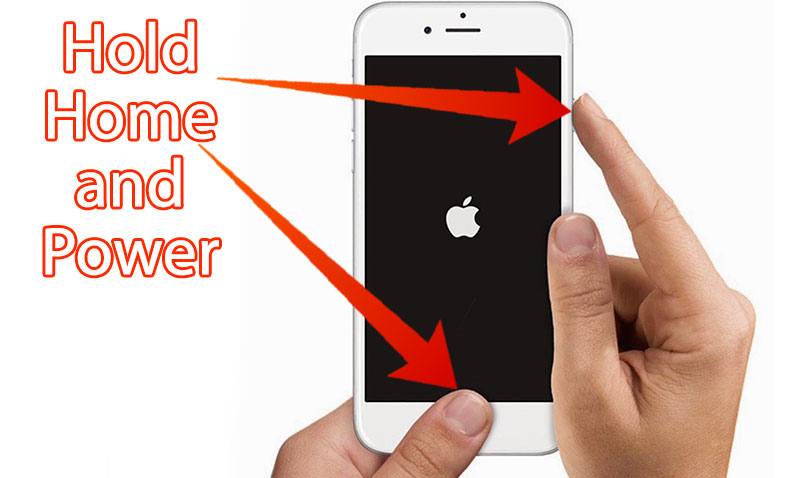
5, Xóa các tweak trong Cydia (đối với các thiết bị iOS đã jailbreak)
Đối với các thiết bị iOS đã jailbreak, việc cài các tweak chưa tương thích hoặc xung đột các tweak sau khi cài đặt cũng sẽ gây ra một số lỗi trên thiết bị của bạn. Việc bạn cần làm là xóa các tweak vừa cài đặt hoặc kiểm tra lại các tweak đã cài từ trước đó.
6, Khôi phục lại iPhone, iPad bằng iTunes
Nếu các phương pháp trên không thể giúp bạn khắc phục lỗi không thể phát video trên iOS 10 thì đây là phương pháp cuối cùng dành cho bạn. Phương pháp này sẽ khôi phục thiết bị về cầu hình gốc từ nhà sản xuất.
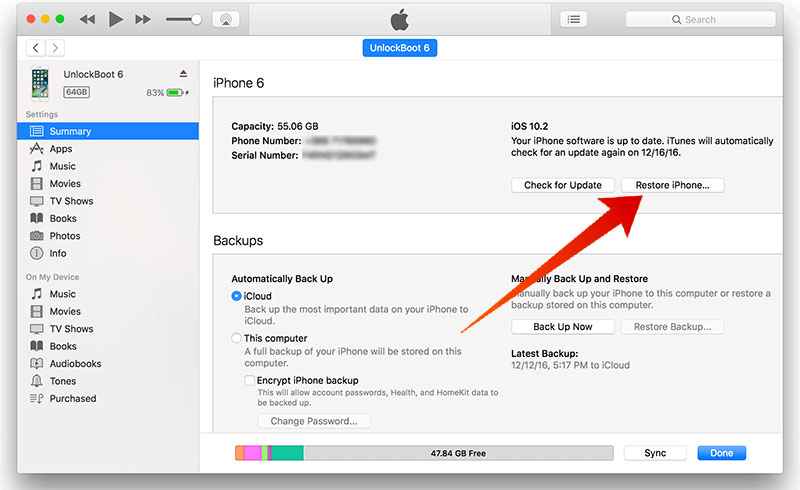
- Kết nối iPhone với PC thông qua cáp kết nối Lightning và khởi động iTunes.
- Trong iTunes, chọn mục iPhone -> Summary -> Restore iPhone.
- Chọn “confirm” khi được yêu cầu.
- Sau khi hoàn tất quá trình khôi phục, bạn chỉ cần thiết lập lại thiết bị từ đầu và khôi phục lại dữ liệu của bạn.
Chúc các bạn thành công!
Xem thêm:
- Hướng dẫn sửa lỗi khi cài đặt, sử dụng Cydia Extender
- Hướng dẫn chuyển đổi định dạng M4A sang MP3 thông qua iTunes
- Hướng dẫn cài đặt Yalu ngay trên iPhone với Cydia Extender
